DCP-8085DN
Ofte stillede spørgsmål og fejlfinding |

DCP-8085DN
Dato: 01-06-2022 Id: faq00002592_000
Vælg automatisk 2-sidet (duplex) eller booklet-udskrivning (folder), fra min Windows-computer.
Før du bruger 2-sidet (duplex), skal du være opmærksom på følgende forhold:
-
Brug papir i formatet A4, Letter, Legal eller Folio, når du bruger den automatiske 2-sidede (duplex) udskrivningsfunktion.
-
Sørg for, at bagklappen er lukket.
-
Kontroller, at duplexenheden er installeret korrekt i printeren.
-
Hvis papiret er krøllet, skal du rette det ud og derefter sætte det tilbage i papirbakken, eller kassere det.
- Du bør bruge almindeligt papir. Brug ikke tykt papir eller tyndt papir.
Sørg for, at du har installeret den nyeste Komplet driver- og softwarepakke.
> Klik her, for at downloade Komplet driver- og softwarepakke fra afsnittet Downloads .
For printerdriveren:
-
Læg papir i papirbakken eller MP-bakken
-
Åbn mappen Printere på computeren :
BEMÆRK! Trinene kan variere afhængigt af operativsystemet.-
Klik på Start -> (Indstillinger) -> Kontrolpanel -> Printere (og faxenheder)
-
Klik på Start -> (Indstillinger) -> Kontrolpanel -> Printere og anden hardware og derefter på Vis installeret printer.
-
Klik på Start -> (Indstillinger) -> Kontrolpanel -> Printere (og faxenheder)
-
Højreklik på Brother-printeren, og venstreklik på Egenskaber.
-
Klik på Udskriftsindstillinger.
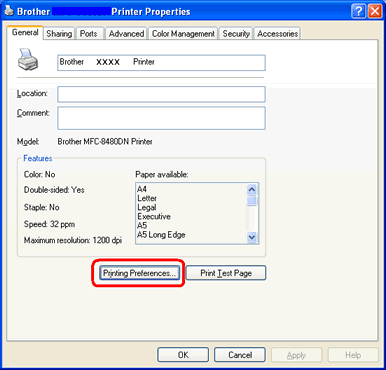
-
Klik på rullelisten Duplex/Booklet under fanen Grundlæggende .

-
Vælg Duplex eller Booklet.
-
Klik på knappen Duplex-indstillinger...
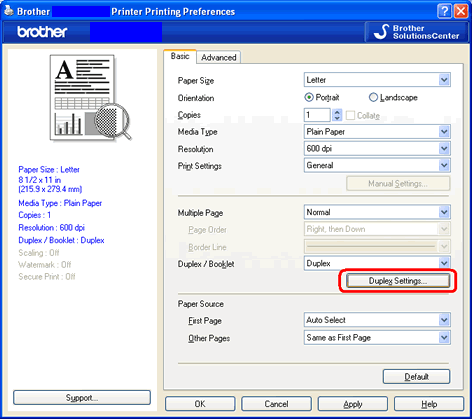
-
Sørg for, at Brug duplexenhed er valgt. Dette giver mulighed for automatisk 2-sidet (duplex) udskrivning. Du kan vælge din foretrukne indbindingsretning på listen over tilgængelige duplex-typer og vælge indbindingsforskydning i tommer eller millimeter.
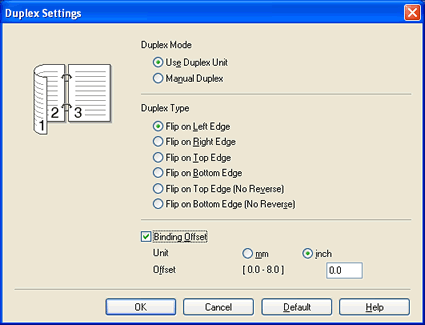
-
Klik på OK.
- Klik på Anvend -> OK. Alle efterfølgende udskriftsjob udskrives automatisk på begge sider af papiret.
For BR-Script-printerdriveren:
-
Læg papir i papirbakken eller MP-bakken
-
Åbn mappen Printere på computeren :
BEMÆRK! Trinene kan variere afhængigt af operativsystemet.-
Klik på Start -> (Indstillinger) -> Kontrolpanel -> Printere (og faxenheder)
- Klik på Start -> (Indstillinger) -> Kontrolpanel -> Printere og anden hardware og derefter på Vis installeret printer.
-
Klik på Start -> (Indstillinger) -> Kontrolpanel -> Printere (og faxenheder)
-
Højreklik på Brother-printeren, og venstreklik på Egenskaber.
-
Klik på Udskriftsindstillinger.
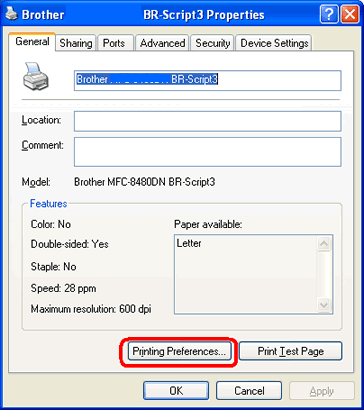
-
Vælg retning, Udskriv på begge sider og Siderækkefølge under fanen Layout .
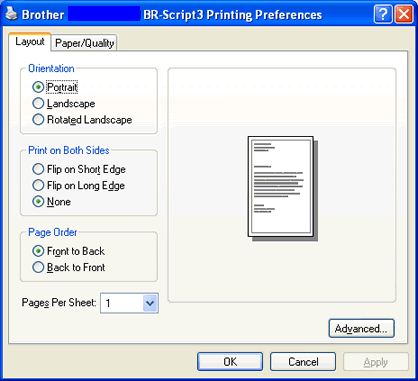
- Klik på OK. Alle efterfølgende udskriftsjobs udskrives automatisk på begge sider af papiret.
DCP-8070D, DCP-8085DN, MFC-8370DN, MFC-8880DN, MFC-8890DW
Kontakt Brother Support, hvis du har brug for yderligere hjælp:
Feedback til indhold
Giv feedback herunder, så vi kan forbedre vores support.
Trin 1: Hvor hjælpsom har oplysningerne på denne side været?
Trin 2: Ønsker du at tilføje kommentarer?
Bemærk, at denne formular kun bruges til feedback.